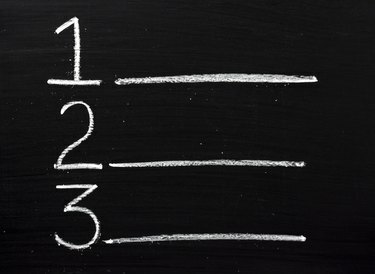
Geben Sie Word-Absätzen eindeutige IDs, indem Sie Zahlen daneben setzen.
Bildnachweis: Thinglass/iStock/Getty Images
Nummerierte Abschnitte und Absätze können Ihnen manchmal dabei helfen, große Word-Dokumente effizient zu verwalten. Wenn Sie beispielsweise möchten, dass andere Absatz 27 in einem Dokument überprüfen, können Sie einfach "Absatz 27 überprüfen" sagen und sie können direkt dorthin scrollen. Sie können Absätzen schnell Nummern hinzufügen, indem Sie Absätze in eine nummerierte Liste umwandeln und diese Ihren Anforderungen entsprechend formatieren.
Nummern zu Absätzen hinzufügen
Das Menüband von Word enthält Schaltflächen, mit denen Sie Listen sofort erstellen können. Klicken Sie auf die Registerkarte "Start", markieren Sie die Absätze, die Sie nummerieren möchten, und klicken Sie auf das Symbol "Nummeriert", um vor jedem Absatz eine Nummer hinzuzufügen. Das nummerierte Symbol sieht aus wie drei Zeilen mit den Nummern 1 bis 3. Nachdem Sie die Zahlen hinzugefügt haben, stellen Sie möglicherweise ein kleines Problem fest; standardmäßig verschwindet der Zeilenabstand zwischen Ihren Absätzen. Sie müssen dies korrigieren, wenn Sie möchten, dass die Absätze so aussehen, wie sie vor der Umwandlung in eine nummerierte Liste waren.
Video des Tages
Absatzzeilenabstand wiederherstellen
Word bietet Ihnen die Möglichkeit, von Ihnen erstellte nummerierte Listen anzupassen. Klicken Sie auf "Start", markieren Sie die Absätze, die Sie in eine Liste umgewandelt haben, und klicken Sie dann auf das Dialogfeld "Absatz" im Abschnitt "Absatz" des Menübands. Ein Absatzfenster mit Anpassungseinstellungen wird geöffnet. Entfernen Sie das Häkchen aus dem Kontrollkästchen "Kein Leerzeichen zwischen Absätzen desselben Stils hinzufügen" und klicken Sie auf "OK". Word stellt den Zeilenabstand zwischen Ihren Absätzen wieder her.
Absatzeinzug anpassen
An dieser Stelle sehen Sie im gesamten Dokument nummerierte Absätze. Sie werden jedoch auch feststellen, dass sich Ihre Absätze leicht nach rechts verschoben haben, da neben ihnen Zahlen stehen. Wenn Sie sie nach links verschieben möchten, markieren Sie die Absätze, klicken Sie auf "Ansicht" und setzen Sie ein Häkchen in das Kontrollkästchen "Lineal". Word zeigt das Lineal an, das die Ränder des Dokuments verwaltet. Auf der linken Seite des Lineals befindet sich oben ein Schieberegler und unten ein Schieberegler namens Linker Einzug. Word zeigt den Namen des Schiebereglers an, wenn Sie mit der Maus darüber fahren. Ziehen Sie den Schieberegler für den linken Einzug langsam nach links, bis sich Ihre Absätze an die gewünschte Position bewegen.
Zahlenstile optimieren
Sie können mit dem Nummerierungsstil, den Word zum Nummerieren Ihrer Absätze verwendet, zufrieden sein. Standardmäßig werden normale Ziffern wie 1, 2 und 3 verwendet. Wenn Sie einen anderen Nummerierungsstil wählen möchten, markieren Sie Ihre Absätze, klicken Sie auf "Startseite" und klicken Sie auf den Pfeil auf der Nummerierungsschaltfläche. Word zeigt eine Liste mit Nummerierungsstilen an, die Sie auswählen können. Klicken Sie auf dasjenige, das Sie verwenden möchten, um es auf Ihre Absätze anzuwenden. Eine einfache Möglichkeit, alle Nummern zu entfernen, besteht darin, den Nummerierungsstil "Keine" aus der Liste der Stile auszuwählen.


